Mit der Apple Notes-App können Sie viel mehr tun, als viele Leute denken. Natürlich ist es ein hervorragendes Tool zum Notieren, aber Sie können auch Listen und Gliederungen mithilfe von Stilen und Überschriften erstellen. Damit Sie Ihre nächste Notiz auf ein neues Niveau heben können, erfahren Sie hier, wie Sie den Schriftstil in Notizen auf dem iPhone, iPad und Mac ändern.
So ändern Sie den Schriftstil in Notizen auf dem iPhone und iPad
Sie können Ihre Schriftart mit Titeln, Überschriften und Listen formatieren und sie in Notizen auf dem iPhone und iPad mit Optionen wie Fett und Kursiv formatieren. Darüber hinaus können Sie mit der Quick Styles-Geste schnelle Änderungen vornehmen.
Titel, Überschriften, Unterüberschriften und Textkörper formatieren
Starten Sie die Notizen-App auf Ihrem iPhone → eine vorhandene Notiz öffnen (oder eine neue erstellen). Wählen Sie den Text aus, den Sie anpassen möchten, oder stellen Sie sicher, dass sich Ihr Cursor in derselben Zeile befindet. Tippen Sie unten in der Symbolleiste über Ihrer Tastatur auf die Schaltfläche Absatzstile (Aa). Wählen Sie zwischen Titel, Überschrift oder Unterüberschrift. Dieser Stil wird nur für den Text in dieser Zeile angezeigt. Wenn Sie die Eingabetaste drücken, kehren Sie zum Standardtext zurück. Für den Textkörper können Sie Body oder Monospaced auswählen. Außerdem bleibt dieser Stil dann, wie unter macOS, erhalten, während Sie Ihre Notiz weiter eingeben und die Eingabetaste drücken. Um Fett, Kursiv, Unterstrichen oder Durchgestrichen anzuwenden, markieren Sie zuerst den Text und wählen Sie dann eine dieser Optionen im Fenster Format aus. Wenn Sie mit dem Formatfenster fertig sind, schließen Sie es mit dem X oben rechts.
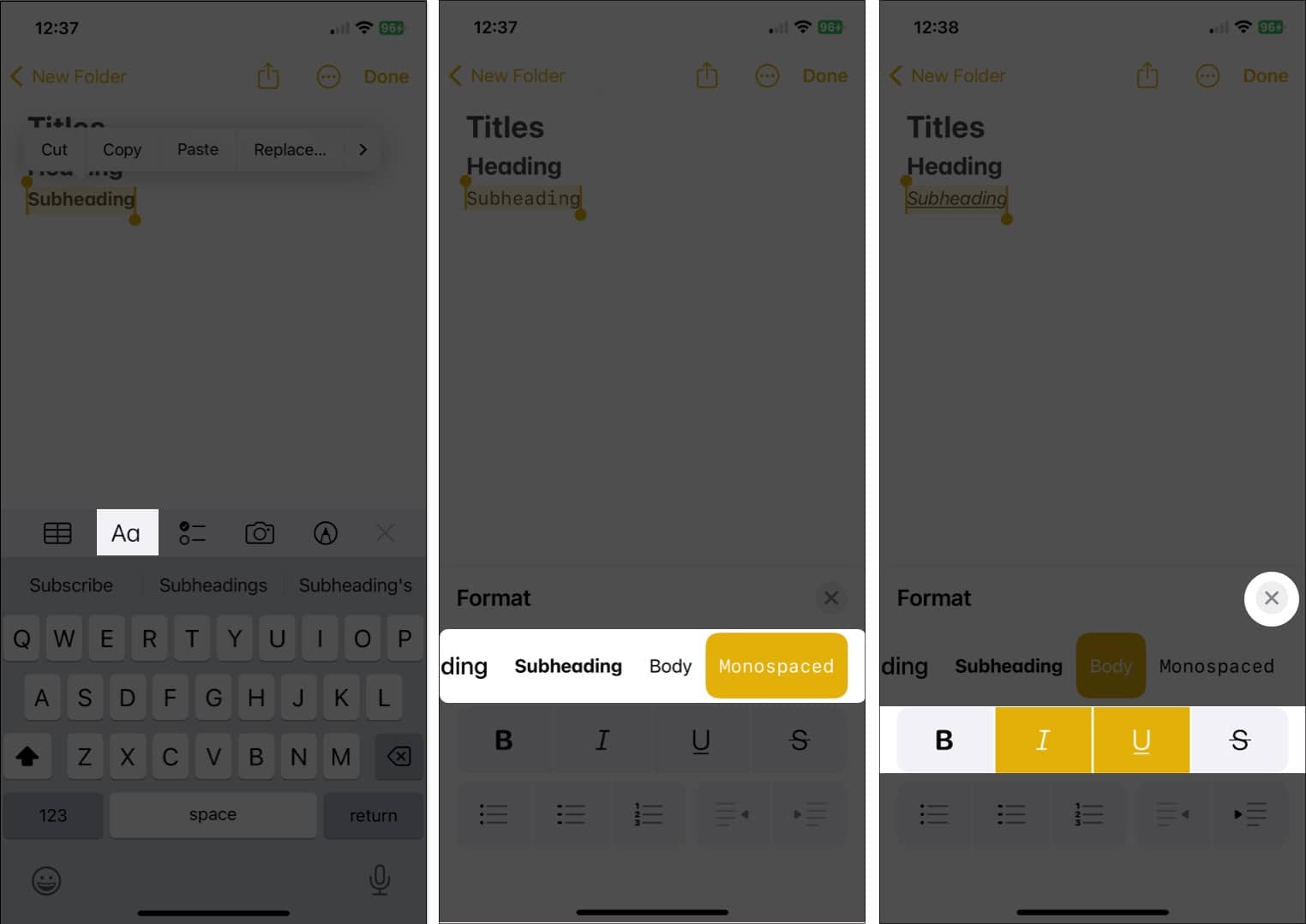
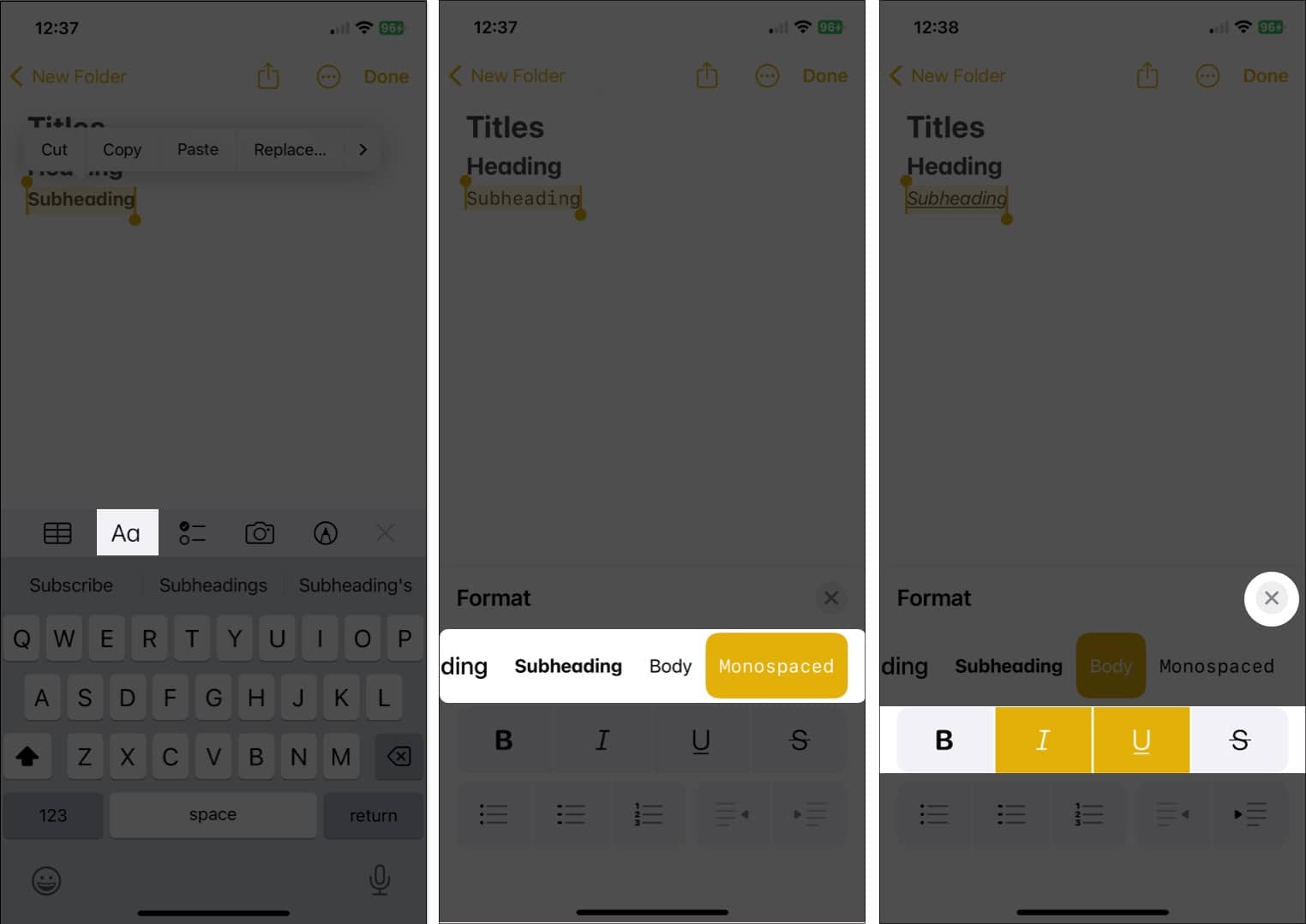
Listen formatieren
Um vorhandenen Text zu ändern, wählen Sie ihn aus. Andernfalls können Sie einfach eine neue Liste erstellen und Ihre Artikel nach und nach hinzufügen. Tippen Sie in der Symbolleiste auf die Schaltfläche „Absatzstile“ → Wählen Sie unten die Schaltfläche „Liste mit Aufzählungszeichen“, „Gestrichelt“ oder „Nummeriert“ aus links vom Formatfenster. Verwenden Sie das X , um das Formatfenster zu schließen und Ihre Listenelemente einzugeben, indem Sie nach jedem einzelnen Element auf die Eingabetaste tippen. Um eine Liste zu beenden und die Formatierung der Liste zu stoppen, tippen Sie zweimal auf Zurück.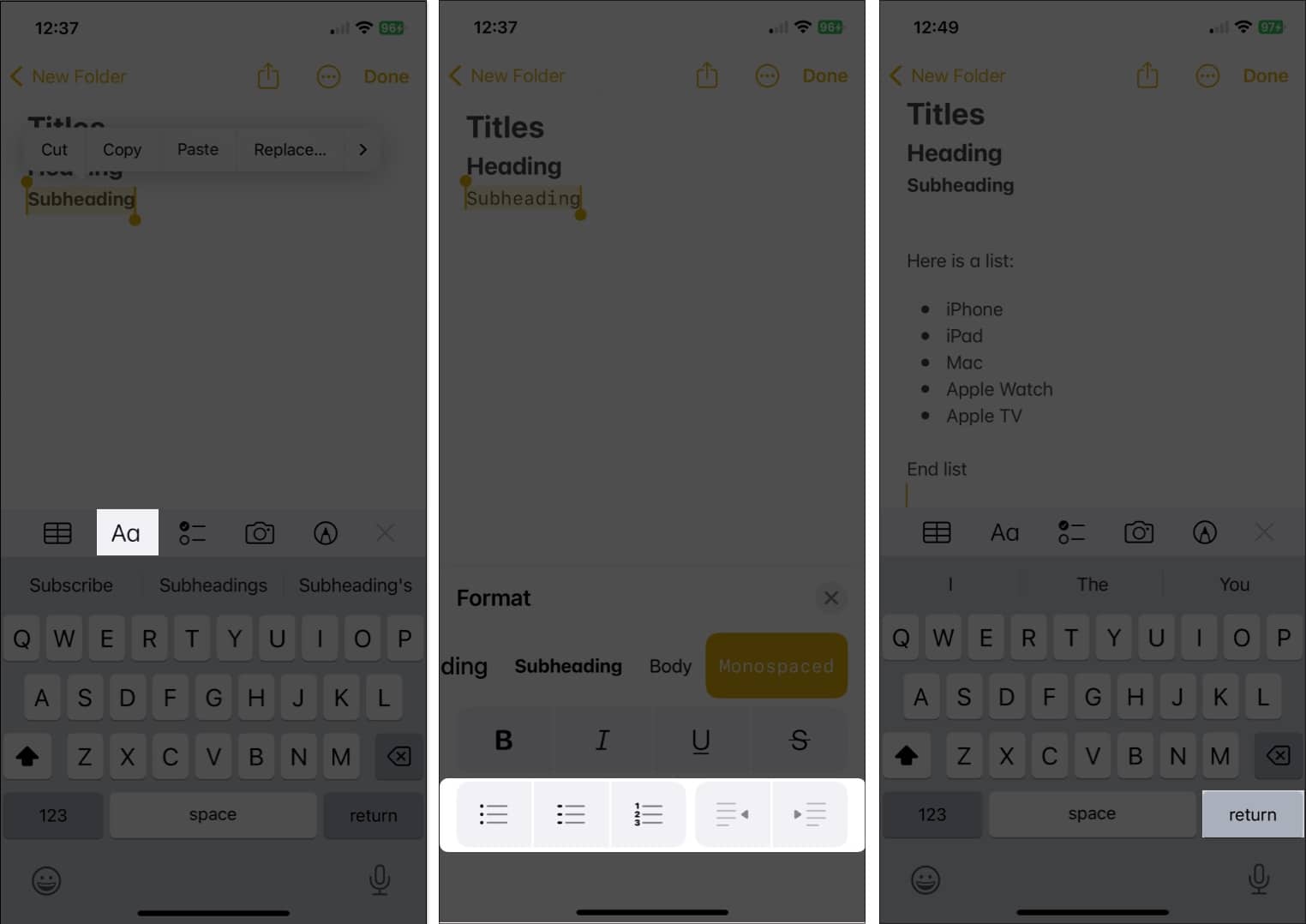
Ändern Sie das Schriftformat mit Quick Styles
Eine weniger bekannte Möglichkeit, Schriftformate in Notes auf Ihrem Mobilgerät zu ändern, ist die Verwendung von Quick Styles. Sie erhalten dieselben Optionen wie Titel, Überschriften, Textkörper und Listen, können diese jedoch schneller anwenden.
Wählen Sie den Text aus, den Sie ändern möchten. Halten Sie dann das Symbol „Absatzstile (Aa)“ in der Symbolleiste lange gedrückt (tippen und halten). Schieben Sie Ihren Finger auf den Stil, den Sie verwenden möchten, und lassen Sie ihn los.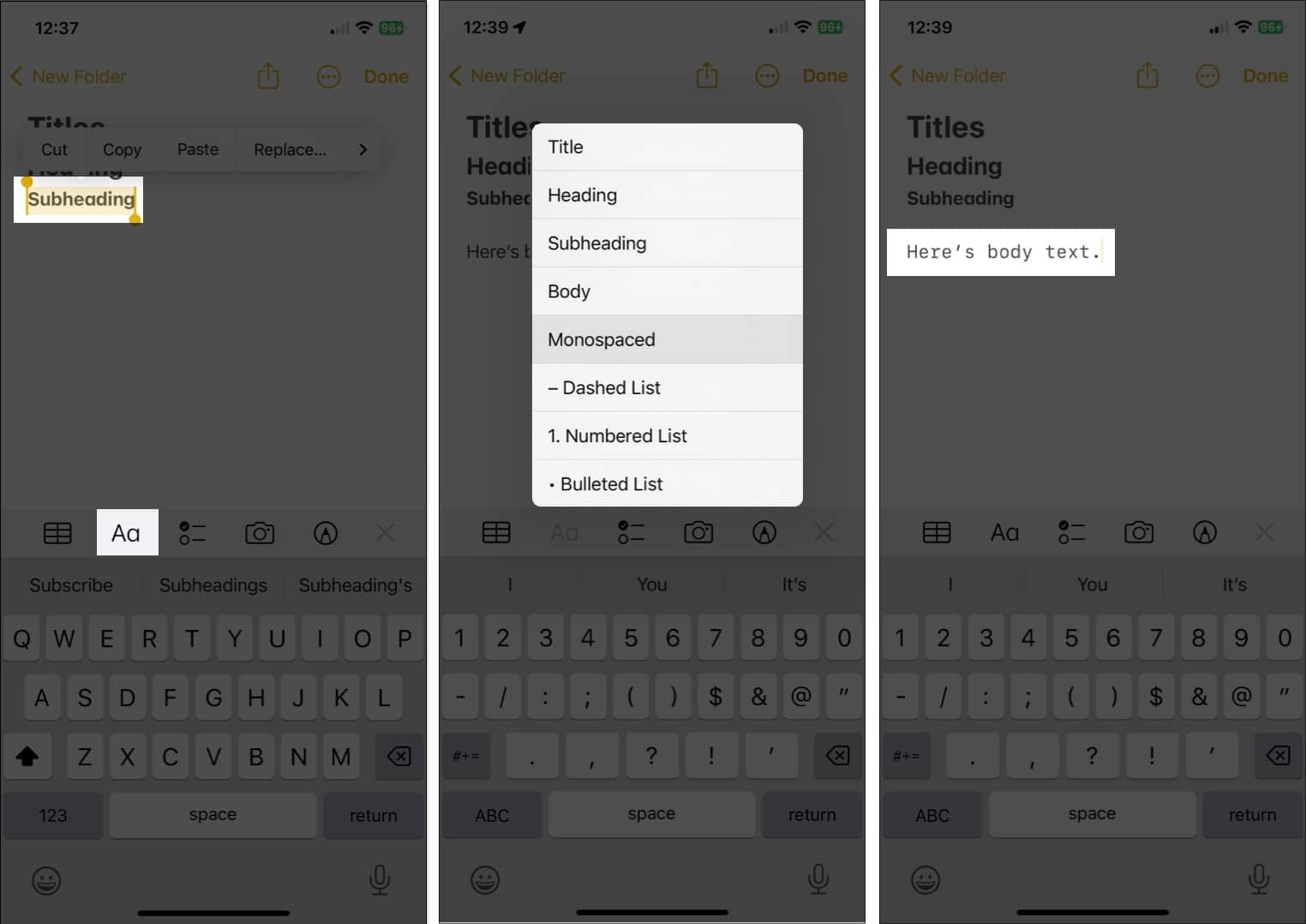
Sie werden sofort sehen, wie dieser Stil auf Ihren Text angewendet wird.
Ändern Sie den Standardschriftstil für neue Notizen
Während Sie die Standardschriftgröße für neue Notizen auf dem iPhone und iPad nicht ändern können, können Sie wie auf dem Mac einen anderen Absatzstil auswählen.
Öffnen Sie die App Einstellungen → Wählen Sie Notizen. Gehen Sie zum Abschnitt „Anzeigen“ und wählen Sie Neue Notizen beginnen mit. Wählen Sie Titel, Überschrift, Unterüberschrift oder Text aus. Tippen Sie oben links auf den Pfeil, um die Einstellungen zu verlassen und Ihre Änderung zu speichern.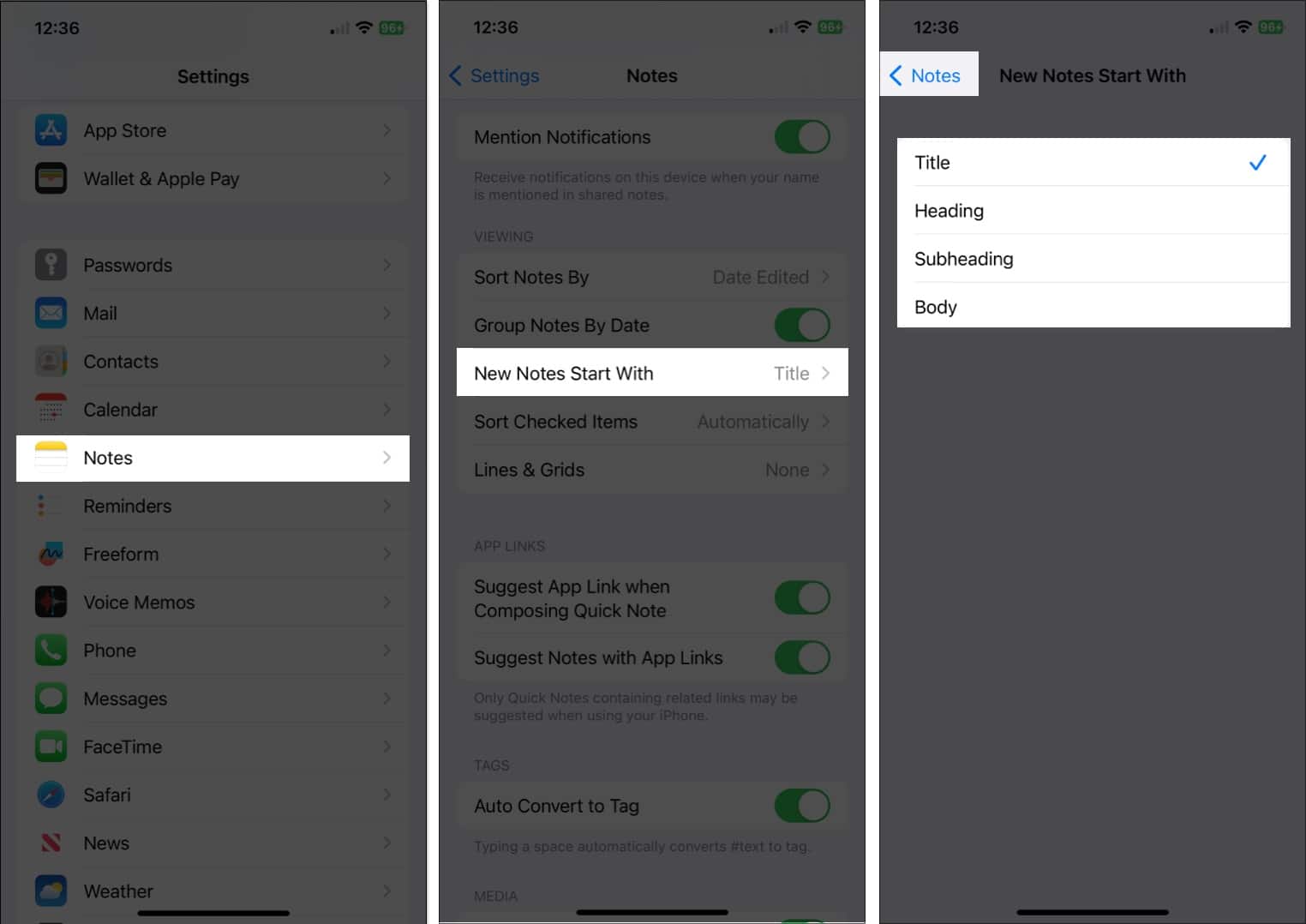
Weil Sie in Notes mehr Optionen für die Schriftartformatierung haben auf macOS als auf iOS und iPadOS, fangen wir an.
So ändern Sie den Schriftstil in Notes auf dem Mac
Von Titeln und Überschriften Um Text in Listen einzufügen, können Sie in Notes auf dem Mac verschiedene Änderungen an der Schriftart vornehmen. Darüber hinaus stehen Ihnen einige Extras zur Verfügung, mit denen Sie Text genau nach Ihren Wünschen formatieren können.
Titel, Überschriften und Unterüberschriften formatieren
Sie können vorhandene formatieren Wählen Sie den Text aus oder richten Sie den Stil ein, bevor Sie Ihren Text eingeben, je nachdem, was für Sie am besten geeignet ist.
Wenn Sie den Text bereits haben, wählen Sie ihn aus, indem Sie den Cursor darüber ziehen. Klicken Sie in der Notizen-Symbolleiste auf die Schaltfläche Absatz Stil (Aa) und wählen Sie Titel, Überschrift oder Unterüberschrift.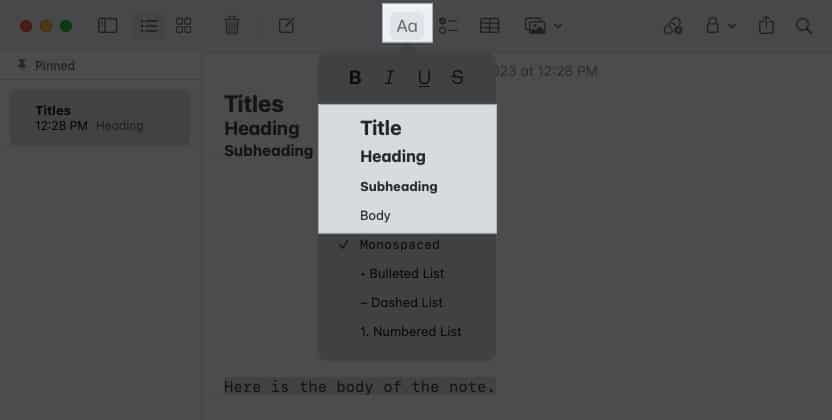 Alternativ können Sie in der Menüleiste Format wählen und dort eine Option auswählen.
Alternativ können Sie in der Menüleiste Format wählen und dort eine Option auswählen.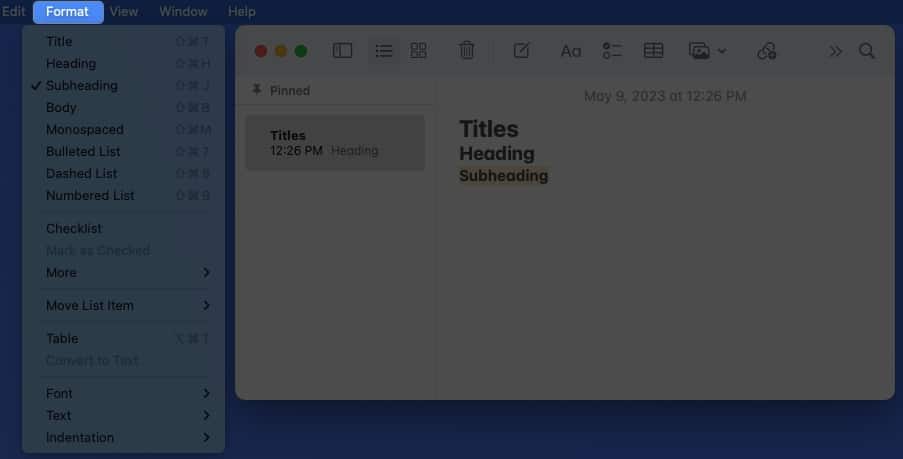 Nach Ihnen Wenden Sie eines dieser Formate an und drücken Sie die Eingabetaste. Sie kehren zur Standardschriftart „Body“ zurück, sofern Sie diese nicht manuell ändern.
Nach Ihnen Wenden Sie eines dieser Formate an und drücken Sie die Eingabetaste. Sie kehren zur Standardschriftart „Body“ zurück, sofern Sie diese nicht manuell ändern.
Textkörper und Listen formatieren
Sie werden feststellen, dass Sie beim Öffnen des Menüs „Absatzstile“ auch andere Optionen auswählen können.
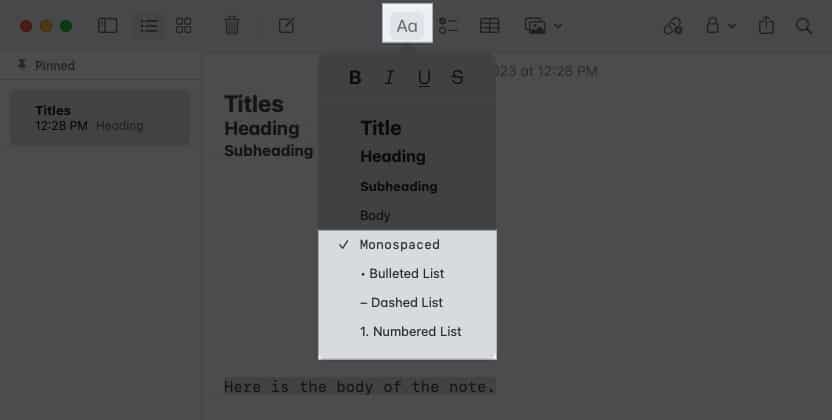 Sie können für den Schriftstil im Hauptteil Ihrer Notiz Body oder Monospaced wählen. Im Gegensatz zu Titeln, Überschriften und Unterüberschriften verwendet Ihre Notiz während der gesamten Notiz weiterhin dieses Format, wenn Sie die Eingabetaste drücken, es sei denn, Sie ändern es. Sie können Ihre Notiz auch mit einer Liste mit Aufzählungszeichen, Gestrichelten oder Nummerierten formatieren, indem Sie einen dieser Stile auswählen. Die Standardschriftart für Listen ist der Body-Stil. Wenn Sie einen Listenstil auswählen, das Listenelement eingeben und die Eingabetaste drücken, wird ein weiterer Punkt, Strich oder eine weitere Zahl für Ihr nächstes Element angezeigt. Um eine Liste zu beenden und die Formatierung der Liste zu stoppen, drücken Sie zweimal die Eingabetaste.
Sie können für den Schriftstil im Hauptteil Ihrer Notiz Body oder Monospaced wählen. Im Gegensatz zu Titeln, Überschriften und Unterüberschriften verwendet Ihre Notiz während der gesamten Notiz weiterhin dieses Format, wenn Sie die Eingabetaste drücken, es sei denn, Sie ändern es. Sie können Ihre Notiz auch mit einer Liste mit Aufzählungszeichen, Gestrichelten oder Nummerierten formatieren, indem Sie einen dieser Stile auswählen. Die Standardschriftart für Listen ist der Body-Stil. Wenn Sie einen Listenstil auswählen, das Listenelement eingeben und die Eingabetaste drücken, wird ein weiterer Punkt, Strich oder eine weitere Zahl für Ihr nächstes Element angezeigt. Um eine Liste zu beenden und die Formatierung der Liste zu stoppen, drücken Sie zweimal die Eingabetaste.
Wenden Sie Fett, Kursiv, Unterstrichen und Durchgestrichen an
Neben den oben genannten Stilen können Sie Ihren Text hervorheben, indem Sie Fett, Kursiv, Unterstrichen oder Durchgestrichen anwenden.
Wählen Sie den Text aus und führen Sie einen der folgenden Schritte aus, um ihn zu formatieren:
Klicken Sie in der Symbolleiste auf die Schaltfläche Absatzstil und wählen Sie eine Option aus oben im Popup-Fenster. Klicken Sie mit der rechten Maustaste, gehen Sie zu Schriftart und wählen Sie oben im Popup-Menü eine Option aus. Wählen Sie Format Gehen Sie in der Menüleiste zu Schriftart und wählen Sie das Format aus.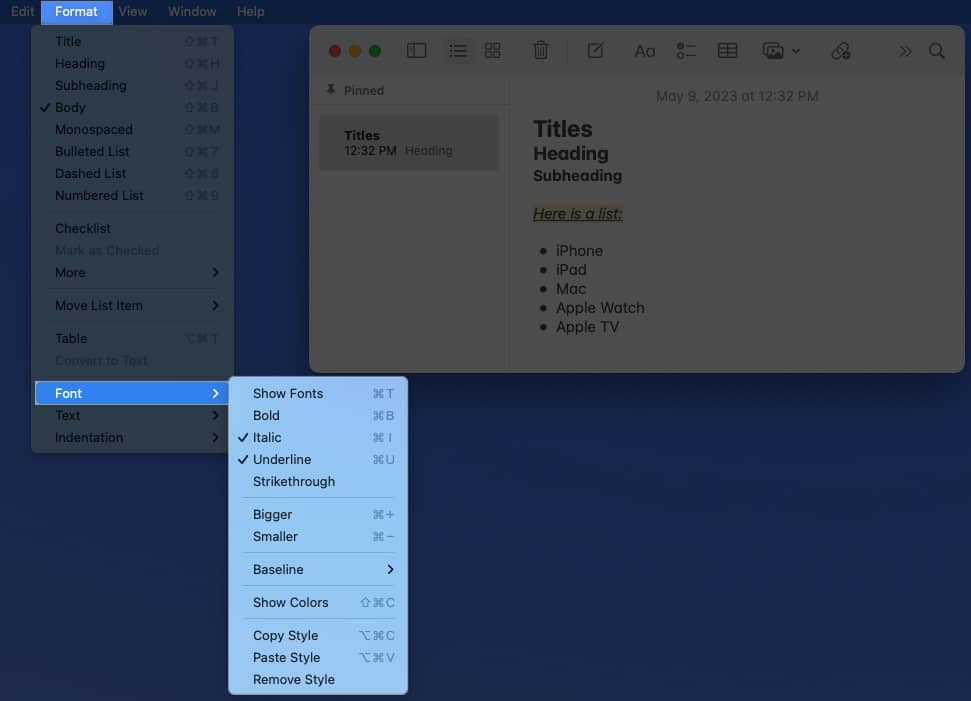
Ändern Sie den Standardstil und die Schriftgröße für neue Notizen
Die Standard-Systemschriftarten für die Apple-Plattform sind San Francisco (SF) und New York (NY). Und obwohl Sie diese Schriftarten vielleicht leicht lesbar finden, was Apples Absicht ist, bevorzugen Sie möglicherweise einfach etwas anderes.
Zum jetzigen Zeitpunkt können Sie den Standardschriftstil in Apple Notes nicht ändern. Sie können jedoch die Standardgröße sowie den Absatzstil zum Beginnen neuer Notizen ändern.
Öffnen Sie die Notizen App auf Ihrem Mac. Wählen Sie in der Menüleiste Notizen → Einstellungen. Öffnen Sie das Dropdown-Feld Neue Notizen beginnen mit, wenn Sie den Standardstil ändern möchten, der derzeit Titel ist.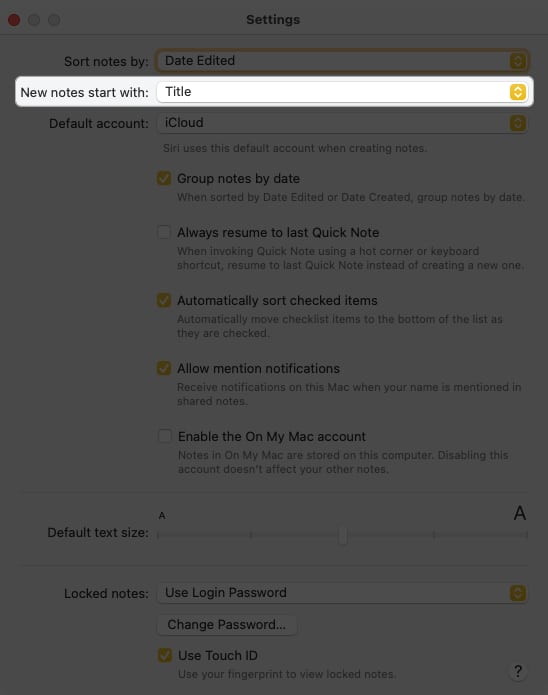 Sie können Überschrift, Unterüberschrift oder auswählen Körper.
Sie können Überschrift, Unterüberschrift oder auswählen Körper.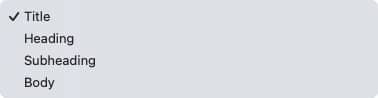 Verwenden Sie die Schieberegler Standardtextgröße unten, um die Schriftgröße anzupassen. Wenn Sie fertig sind, verwenden Sie das X oben links, um die Einstellungen zu schließen.
Verwenden Sie die Schieberegler Standardtextgröße unten, um die Schriftgröße anzupassen. Wenn Sie fertig sind, verwenden Sie das X oben links, um die Einstellungen zu schließen.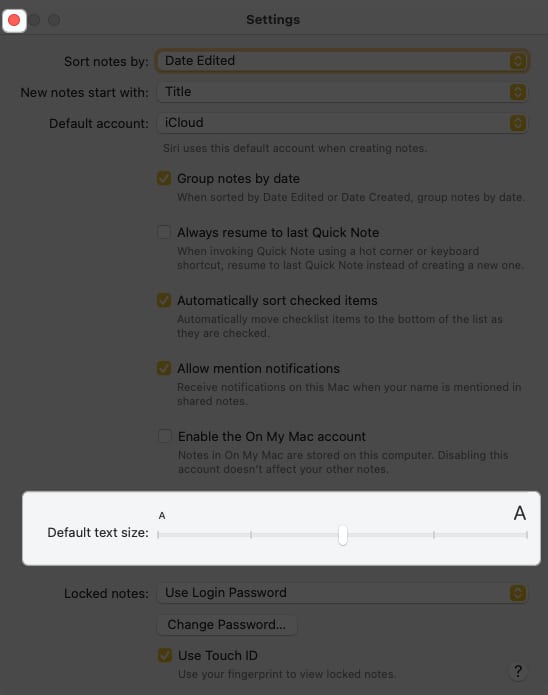
Bei jeder neuen Notiz, die Sie in Zukunft erstellen, werden Ihnen der ausgewählte Absatzstil und die Schriftgröße angezeigt standardmäßig. Wenn Sie diesen Stil ändern möchten, führen Sie einfach die oben genannten Schritte aus.
Ändern Sie den Schriftstil und die Farbe in einer einzigen Notiz
Sie können die jedoch nicht ändern Sie können den Standardschriftstil und die Standardfarbe für den Text in einzelnen Notizen auswählen. Dadurch können Sie einen bestimmten Stil oder eine bestimmte Farbe für eine gesamte Notiz oder nur für einen bestimmten Text verwenden.
Wählen Sie den Text aus, den Sie anders formatieren möchten. Für den gesamten Text einer Notiz verwenden Sie die Tastenkombination Befehl (⌘)+A. Klicken Sie dann mit der rechten Maustaste, gehen Sie im Kontextmenü nach unten zu Schriftart und führen Sie einen der folgenden Schritte aus:
Erstellen Sie bessere Notizen mit Schriftarten und Stilen!
Mit ein paar einfachen Änderungen können Sie die Schriftart in der Notes-App formatieren, um sie hervorzuheben, leichter lesbar oder attraktiver zu machen. Jeder Stil oder jedes Format nimmt wenig Zeit in Anspruch, kann aber einen großen Unterschied beim Lesen oder Teilen Ihrer Notizen machen.
Werden Sie einen neuen Stil oder ein neues Format für Notizen ausprobieren? Glauben Sie, dass eine Schriftart oder Formatfunktion fehlt? Lassen Sie es uns wissen!
Weitere Informationen finden Sie unter Verwendung von Tabellen in der Notizen-App.
Weitere Informationen:
Autor Profil

Mit ihrem Bachelor in Informationstechnologie arbeitete Sandy viele Jahre in der IT-Branche als Projektmanagerin, Abteilungsleiterin und PMO-Leiterin. Sie wollte anderen dabei helfen, zu erfahren, wie Technologie das Geschäfts-und Privatleben bereichern kann, und hat ihre Vorschläge und Anleitungen in Tausenden von Artikeln geteilt.